电脑开机后黑屏不显示桌面怎么办
电脑作为我们日常生活和工作中的重要工具,难免会遇到一些问题。其中,电脑开机后黑屏不显示桌面是许多用户都可能遇到的问题。这种情况可能会让我们感到困惑和无奈,但其实大部分情况下都可以通过一些简单的方法解决。本文将为您提供几种可能的解决方案,帮助您快速解决电脑开机后黑屏不显示桌面的问题。

方法一:检查硬件连接
首先,我们需要排除硬件连接问题。请检查显示器电源线、数据线是否连接正常,确保显示器已开启。同时,检查显卡是否安装牢固,如果有外接显示器,请检查HDMI或VGA线是否连接正常。如果排除了硬件连接问题,但问题仍然存在,请尝试以下方法。
方法二:安全模式启动
安全模式是Windows系统中的一种诊断模式,可以在系统出现问题时启动,以便排查问题。按照以下步骤尝试进入安全模式:
关闭电脑,然后重新启动。
在启动过程中,不断按下F8键(部分电脑可能是其他功能键,如F5、F12等)。
在“高级启动选项”菜单中,选择“安全模式”并按回车键。
如果成功进入安全模式,说明系统文件没有严重损坏。这时,您可以尝试卸载最近安装的软件、更新显卡驱动等操作,以排查问题。

方法三:系统还原
如果安全模式下问题依然存在,您可以尝试使用系统还原功能。系统还原可以将系统恢复到之前的正常状态,从而解决问题。按照以下步骤操作:
在安全模式下,点击“开始”按钮,输入“系统还原”并回车。
在“系统还原”窗口中,选择一个还原点,然后点击“下一步”。
按照提示完成系统还原操作。
请注意,系统还原可能会导致您最近安装的软件和系统设置丢失,因此请谨慎操作。
方法四:重装系统
如果以上方法都无法解决问题,您可能需要考虑重装系统。在重装系统前,请务必备份好重要数据,以免造成不必要的损失。重装系统的方法有很多,您可以选择使用U盘、光盘等工具进行操作。

电脑开机后黑屏不显示桌面的问题可能是由多种原因导致的,我们需要根据实际情况进行排查。本文提供了几种可能的解决方法,希望能够帮助您快速解决问题。当然,如果问题依然无法解决,建议您寻求专业的技术支持,以免造成更大的损失。
相关问答
查看更多 >热门标签
热销服务
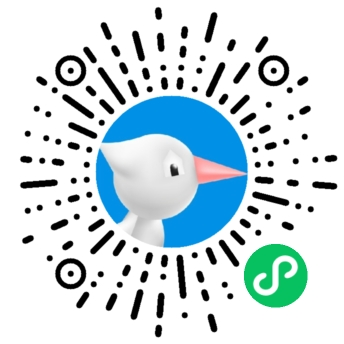

 扫码关注小程序,下单方便又实惠
扫码关注小程序,下单方便又实惠
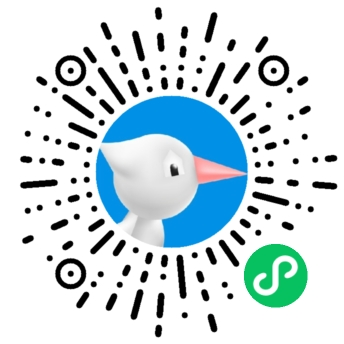
电话咨询请拨打
7*24小时为您服务
您还未登录,请登录后查看
取消
确定





























